在Cloudways中,如果你不小心錯刪了網站應用或是伺服器,又或是短時間忘記續費或忘記升級帳戶導致伺服器連帶網站都被刪除,你是可以在15 天內恢復已刪除的網站應用和伺服器的,但需要注意的是:想要恢復的應用網站或伺服器必須至少備份過一次。
本文分別介紹:如何恢復應用程式、如何恢復伺服器。
需要記住的重要注意事項
- 只有升級為付費使用者才能恢復被刪除的應用和網站。
- 無法恢復那些沒有任何歷史備份的伺服器或應用網站。
- 被刪除的staging應用程式無法恢復。
- 當您恢復網站應用時,它不會檢查該應用程式在指定伺服器上運行時所需要的最低要求、配置和程式包; 因此,請確保您的應用程式與伺服器完全相容。
- 當您恢復伺服器並降低配置時,它不會檢查在這個伺服器上的應用程式是否與降低配置的伺服器相容; 因此,請確保您的伺服器完全相容。
如何恢復已刪除的網站應用
你可以任一你的伺服器上恢復被刪除的網站應用。
恢復網站應用意味著從最近一次的備份中恢復Web 檔和資料庫,也就是說,只會恢復public_html和private_html目錄以及資料庫。
重點:被恢復的網站應用是一個新的應用,具有新的預設 Cloudways臨時網址(URL),因此,你必須綁定網域、設置DNS解析記錄。
下面開始說明如何恢復被刪除的網站,
請登錄Cloudways平臺,從頂部菜單欄中,點擊並訪問應用程式/applications,單擊恢復應用程式/Recover Application。
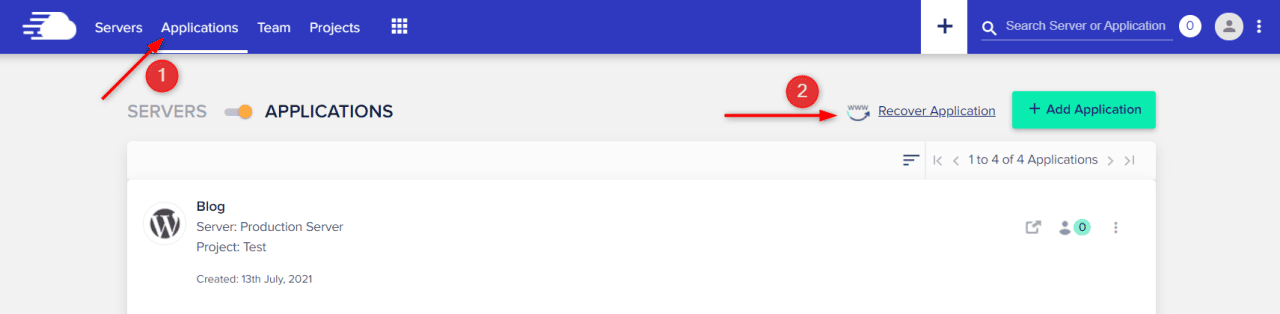
從列表中,選擇你的應用程式並按兩下恢復應用程式/Recover Application。
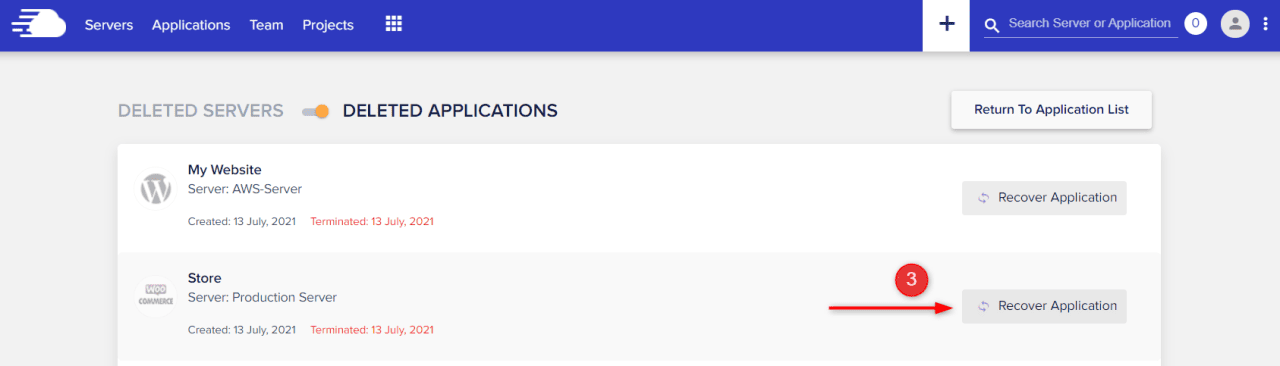
在這裡,您可以在任一伺服器或新伺服器上恢復您的網站應用。 在此教程中,我們選擇當前應用之前所在的伺服器,然後,按兩下繼續“/continue。
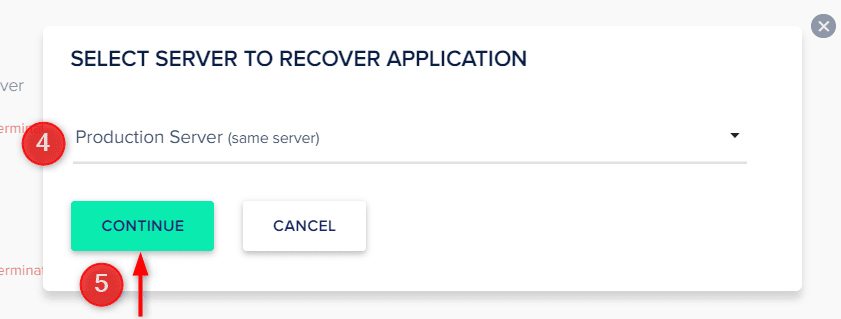
應用程式恢復可能需要幾分鐘的時間,具體取決於應用程式的大小。 你可以查看下文的常見問題部分以瞭解更多。
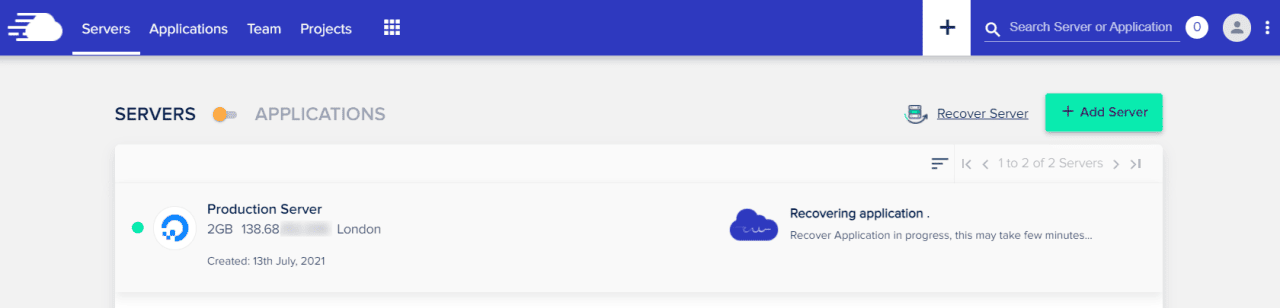
如何恢復已刪除的伺服器
恢復伺服器意味著在該伺服器上的所有網站應用程式都可以從最近一次的備份中恢復,所有網站應用的所有 Web 檔案(public_html和private_html目錄的內容)和資料庫都被恢復。
重點:被恢復的伺服器和網站應用都是新的伺服器和應用程式,新伺服器將具有不同的IP位址,網站應用程式也將具有新的Cloudways臨時網址,因此,你需要為應用綁定網域、設置DSN記錄。
請登錄Cloudways平臺,從頂部菜單欄中,點擊並打開Servers,接下來,單擊恢復伺服器/recover server。
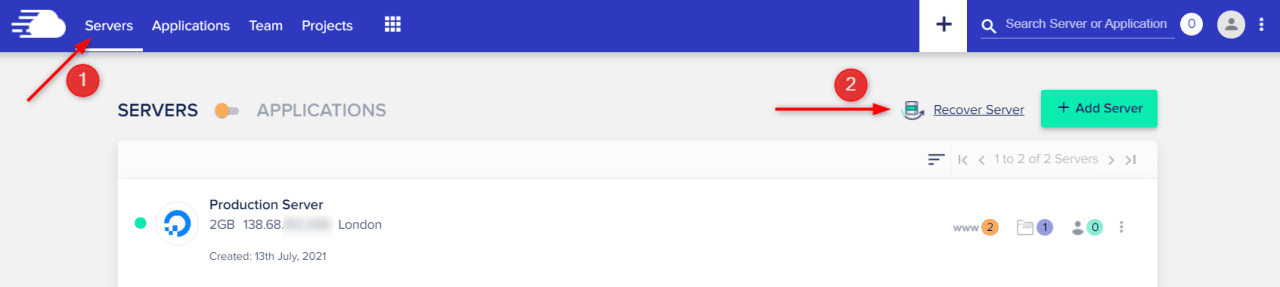
從列表中,選擇你的伺服器並按兩下“恢復伺服器”/Recover server。
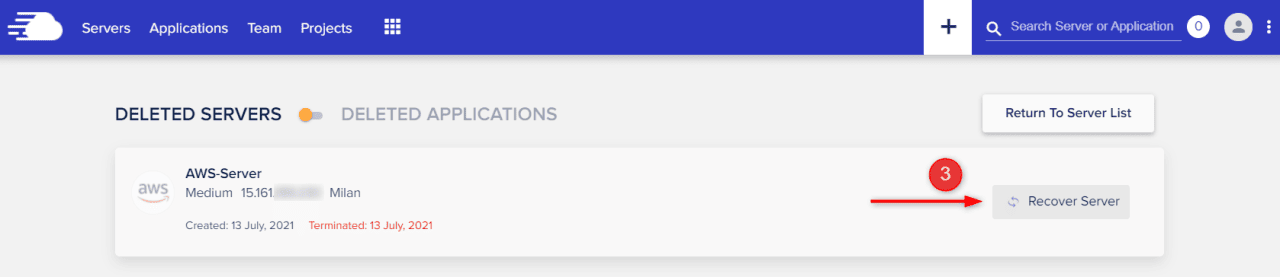
在這裡,您可以更改伺服器規格,例如主機提供者、伺服器大小、應用程式 Web 檔案和資料庫大小、以及伺服器位置等等。
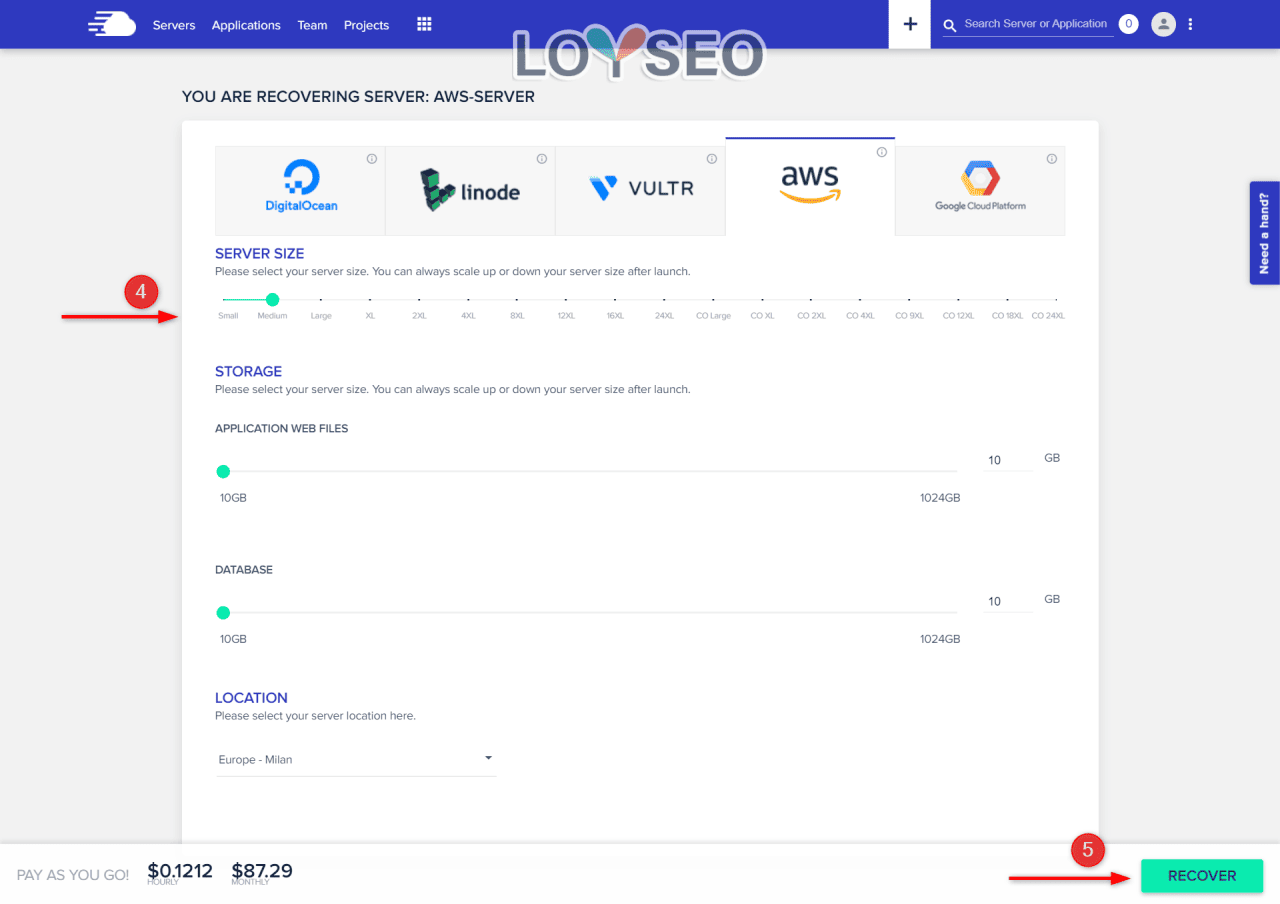
最後,按兩下「恢復」 /Recover,請注意,您無法選擇較小容量的伺服器,它必須是相同的大小或更大。
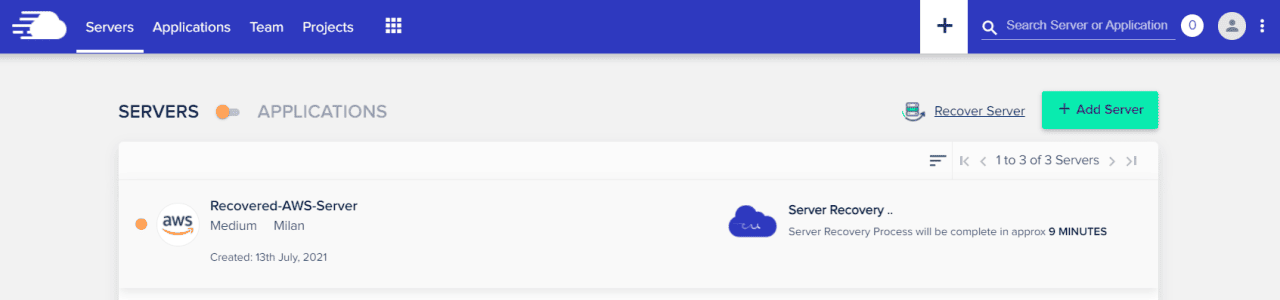
伺服器恢復所需的時間可能會根據應用程式的大小而有所不同。 你可以查看下文的常見問題部分以瞭解更多。
常見問題
可以,你可以選擇將應用程式恢復到不同的伺服器或新伺服器。
恢復功能將始終尋找您最新的可用備份來恢復您的伺服器或應用程式。
請注意,在應用程式恢復后,原有的備份將不再可用,因為恢復后的應用是個新應用。
因為你的伺服器還沒有備份過,Cloudways對你的伺服器進行每日備份,自動備份時間在UTC時間淩晨0點到5點(你也可以自己設置備份時間),你也可以手動備份。
這意味著您想要恢復的應用程式沒有可用的備份,Cloudways對你的伺服器和應用進行每日備份,自動備份時間在UTC時間淩晨0點到5點(你也可以自己設置備份時間),你也可以手動備份。
是的,您可以在伺服器被刪除後的十五天內恢復您的應用程式和伺服器,只要它們至少有一個可用備份即可。 請記住,一旦您的伺服器和網站應用被恢復,您需要給應用綁定網域、更新相應的DNS記錄、並配置您的SSL證書。
它表明您選擇的伺服器沒有足夠的儲存空間來恢復您想要的應用程式; 因此,您可以嘗試優化您的伺服器磁碟空間或擴展現有伺服器。 或者,您可以將應用程式恢復到其他伺服器。
以下是可能的原因:
- 你的備份的15天保留期已過,因此備份已被刪除。
- 您剛剛刪除了一個應用程式/伺服器,它們正在刪除中,刪除過程仍在進行中。 在這種情況下,建議等待幾分鐘,然後重試。
- 您正在嘗試恢復Staging應用程式。


